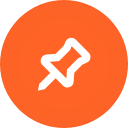点击登录

您正在使用一款已经过时的浏览器!部分功能不能正常使用。
请尝试升级或使用 其他浏览器。
请尝试升级或使用 其他浏览器。
米环7教程 咩Auth 和 BandTOTP 使用教程
- 主题发起人 Natsumi
- 开始时间
注意,本帖主要介绍如何获取OPT key!
当前,在miband 7上共有两款可以进行2FA的小程序,他们都使用OPT KEY 来生成两步验证码
本贴主要介绍如何获取OPT KEY:
前置要求:科学上网,电脑一台(可以安装nodejs的终端/模拟终端/容器),手机一台(安卓),nodejs(较新版本),下载并安装谷歌身份验证器
注明:
请一定要看完再操作,否则账户将会有遗失风险
卸载身份验证器需小心谨慎,如未备份删去,您的账户将可能无法登录!!!
请记住,无论如何,您按照文中步骤所获取的所有信息请不要提供给他人,否则您的账户将有可能会被盗
谷歌:
打开https://g.co/2sv,按照其要求操作后,将GOOGLE两步验证导入至至谷歌身份验证器
请注意:不要卸载谷歌身份验证器!不要卸载谷歌身份验证器!不要卸载谷歌身份验证器!否则,您的谷歌账户将有可能会无法使用(无法登录)!
微软:
登录account.live.com
打开'安全'
选择'其他安全选项'
验证通过后即可看到两步验证状态(注:使用第三方验证器必须您的ms账户必须绑定两个邮箱/两个手机号,一个手机和一个邮箱无法打开两步验证,如下图所示)浏览附件13520
点击开启两步验证,验证备用邮箱/手机号即可,此时会让您下载MS身份验证器应用,此时请不要下载MS身份验证器,选择 “使用其他身份验证器”然后按照提示,打开谷歌验证器扫码即可绑定,绑定后如下文所示导出您的OTP KEY
请注意:
若下载MS身份验证器并成功绑定,请不要卸载!若卸载,您的微软账户有可能将不可用!!!
若绑定至谷歌身份验证器,请不要卸载!!!若卸载,您的微软账户有可能将会不可用!!!
强烈建议您生成恢复代码并妥善保管。
导出OPT KEY:
绑定完成后点击右上角的三个点,点击转移账号,选择导出账号,输入密码后会显示一个二维码,此时您无法截屏,如您已ROOT并安装Xposed框架,请安装 Disable FLAG_SECURE 模块;如您不是ROOT用户,请使用另一台手机拍屏
使用qrcode解码器(二维码扫描器)扫描导出二维码获得以 "otpauth-migration://"开头的链接并保存下来
复制获得的链接,
下载附件一并解压至目录内
打开 终端/cmd 并 cd至目录(含readme.md的路径)内
执行代码:npm run start
不出意外的话会在终端输出一下内容:
代码:> google-auth-exporter@1.0.0 start > node ./src/index.js Enter the URI from Google Authenticator QR code. The URI looks like otpauth-migration://offline?data=... You can get it by exporting from Google Authenticator app, then scanning the QR with e.g. https://play.google.com/store/apps/details?id=com.google.zxing.client.android and copying the text to your pc, e.g. with Google Keep ( https://keep.google.com/ ) By using online QR decoders or untrusted ways of transferring the URI text, you risk someone storing the QR code or URI text and stealing your 2FA codes! Remember that the data contains the website, your email and the 2FA code! prompt: totpUri:
在Windows下使用右键,在Linux桌面环境下使用右键选择粘贴即可将最近一次复制的内容粘贴进入终端中
此时连续按下三次回车
您的终端应该呈现以下内容:
此时,按住左键选中 totpSecret 冒号后,单引号包住的字符串(文字)复制即可,Windows-cmd下选中后使用回车复制,Linux桌面环境下右键复制代码:prompt: totpUri: otpauth-migration://offline?data=************* prompt: saveToFile: prompt: filename: false Not saving. Here is the data: [ { secret: '*******', name: '*******:*********@g**il.com', issuer: '*******', algorithm: 'ALGO_SHA1', digits: 1, type: 'OTP_TOTP', totpSecret: '**************' } ] What you want to use as secret key in other password managers is 'totpSecret', not 'secret'!
此时即可将其导出至想用的2FA(两步验证)小程序(如咩Auth,BandTOTP)中
您也可以将其输入进一个文本文件,并将其存放至安全的地方
请记住,无论如何,您按照文中步骤所获取的所有信息请不要提供给他人,否则您的账户将有可能会被盗
如有疑问,请在下方留言
6注意,本帖主要介绍如何获取OPT key!
当前,在miband 7上共有两款可以进行2FA的小程序,他们都使用OPT KEY 来生成两步验证码
本贴主要介绍如何获取OPT KEY:
前置要求:科学上网,电脑一台(可以安装nodejs的终端/模拟终端/容器),手机一台(安卓),nodejs(较新版本),下载并安装谷歌身份验证器
注明:
请一定要看完再操作,否则账户将会有遗失风险
卸载身份验证器需小心谨慎,如未备份删去,您的账户将可能无法登录!!!
请记住,无论如何,您按照文中步骤所获取的所有信息请不要提供给他人,否则您的账户将有可能会被盗
谷歌:
打开https://g.co/2sv,按照其要求操作后,将GOOGLE两步验证导入至至谷歌身份验证器
请注意:不要卸载谷歌身份验证器!不要卸载谷歌身份验证器!不要卸载谷歌身份验证器!否则,您的谷歌账户将有可能会无法使用(无法登录)!
微软:
登录account.live.com
打开'安全'
选择'其他安全选项'
验证通过后即可看到两步验证状态(注:使用第三方验证器必须您的ms账户必须绑定两个邮箱/两个手机号,一个手机和一个邮箱无法打开两步验证,如下图所示)浏览附件13520
点击开启两步验证,验证备用邮箱/手机号即可,此时会让您下载MS身份验证器应用,此时请不要下载MS身份验证器,选择 “使用其他身份验证器”然后按照提示,打开谷歌验证器扫码即可绑定,绑定后如下文所示导出您的OTP KEY
请注意:
若下载MS身份验证器并成功绑定,请不要卸载!若卸载,您的微软账户有可能将不可用!!!
若绑定至谷歌身份验证器,请不要卸载!!!若卸载,您的微软账户有可能将会不可用!!!
强烈建议您生成恢复代码并妥善保管。
导出OPT KEY:
绑定完成后点击右上角的三个点,点击转移账号,选择导出账号,输入密码后会显示一个二维码,此时您无法截屏,如您已ROOT并安装Xposed框架,请安装 Disable FLAG_SECURE 模块;如您不是ROOT用户,请使用另一台手机拍屏
使用qrcode解码器(二维码扫描器)扫描导出二维码获得以 "otpauth-migration://"开头的链接并保存下来
复制获得的链接,
下载附件一并解压至目录内
打开 终端/cmd 并 cd至目录(含readme.md的路径)内
执行代码:npm run start
不出意外的话会在终端输出一下内容:
代码:> google-auth-exporter@1.0.0 start > node ./src/index.js Enter the URI from Google Authenticator QR code. The URI looks like otpauth-migration://offline?data=... You can get it by exporting from Google Authenticator app, then scanning the QR with e.g. https://play.google.com/store/apps/details?id=com.google.zxing.client.android and copying the text to your pc, e.g. with Google Keep ( https://keep.google.com/ ) By using online QR decoders or untrusted ways of transferring the URI text, you risk someone storing the QR code or URI text and stealing your 2FA codes! Remember that the data contains the website, your email and the 2FA code! prompt: totpUri:
在Windows下使用右键,在Linux桌面环境下使用右键选择粘贴即可将最近一次复制的内容粘贴进入终端中
此时连续按下三次回车
您的终端应该呈现以下内容:
此时,按住左键选中 totpSecret 冒号后,单引号包住的字符串(文字)复制即可,Windows-cmd下选中后使用回车复制,Linux桌面环境下右键复制代码:prompt: totpUri: otpauth-migration://offline?data=************* prompt: saveToFile: prompt: filename: false Not saving. Here is the data: [ { secret: '*******', name: '*******:*********@g**il.com', issuer: '*******', algorithm: 'ALGO_SHA1', digits: 1, type: 'OTP_TOTP', totpSecret: '**************' } ] What you want to use as secret key in other password managers is 'totpSecret', not 'secret'!
此时即可将其导出至想用的2FA(两步验证)小程序(如咩Auth,BandTOTP)中
您也可以将其输入进一个文本文件,并将其存放至安全的地方
请记住,无论如何,您按照文中步骤所获取的所有信息请不要提供给他人,否则您的账户将有可能会被盗
如有疑问,请在下方留言
Thanks
注意,本帖主要介绍如何获取OPT key!
当前,在miband 7上共有两款可以进行2FA的小程序,他们都使用OPT KEY 来生成两步验证码
本贴主要介绍如何获取OPT KEY:
前置要求:科学上网,电脑一台(可以安装nodejs的终端/模拟终端/容器),手机一台(安卓),nodejs(较新版本),下载并安装谷歌身份验证器
注明:
请一定要看完再操作,否则账户将会有遗失风险
卸载身份验证器需小心谨慎,如未备份删去,您的账户将可能无法登录!!!
请记住,无论如何,您按照文中步骤所获取的所有信息请不要提供给他人,否则您的账户将有可能会被盗
谷歌:
打开https://g.co/2sv,按照其要求操作后,将GOOGLE两步验证导入至至谷歌身份验证器
请注意:不要卸载谷歌身份验证器!不要卸载谷歌身份验证器!不要卸载谷歌身份验证器!否则,您的谷歌账户将有可能会无法使用(无法登录)!
微软:
登录account.live.com
打开'安全'
选择'其他安全选项'
验证通过后即可看到两步验证状态(注:使用第三方验证器必须您的ms账户必须绑定两个邮箱/两个手机号,一个手机和一个邮箱无法打开两步验证,如下图所示)浏览附件13520
点击开启两步验证,验证备用邮箱/手机号即可,此时会让您下载MS身份验证器应用,此时请不要下载MS身份验证器,选择 “使用其他身份验证器”然后按照提示,打开谷歌验证器扫码即可绑定,绑定后如下文所示导出您的OTP KEY
请注意:
若下载MS身份验证器并成功绑定,请不要卸载!若卸载,您的微软账户有可能将不可用!!!
若绑定至谷歌身份验证器,请不要卸载!!!若卸载,您的微软账户有可能将会不可用!!!
强烈建议您生成恢复代码并妥善保管。
导出OPT KEY:
绑定完成后点击右上角的三个点,点击转移账号,选择导出账号,输入密码后会显示一个二维码,此时您无法截屏,如您已ROOT并安装Xposed框架,请安装 Disable FLAG_SECURE 模块;如您不是ROOT用户,请使用另一台手机拍屏
使用qrcode解码器(二维码扫描器)扫描导出二维码获得以 "otpauth-migration://"开头的链接并保存下来
复制获得的链接,
下载附件一并解压至目录内
打开 终端/cmd 并 cd至目录(含readme.md的路径)内
执行代码:npm run start
不出意外的话会在终端输出一下内容:
代码:> google-auth-exporter@1.0.0 start > node ./src/index.js Enter the URI from Google Authenticator QR code. The URI looks like otpauth-migration://offline?data=... You can get it by exporting from Google Authenticator app, then scanning the QR with e.g. https://play.google.com/store/apps/details?id=com.google.zxing.client.android and copying the text to your pc, e.g. with Google Keep ( https://keep.google.com/ ) By using online QR decoders or untrusted ways of transferring the URI text, you risk someone storing the QR code or URI text and stealing your 2FA codes! Remember that the data contains the website, your email and the 2FA code! prompt: totpUri:
在Windows下使用右键,在Linux桌面环境下使用右键选择粘贴即可将最近一次复制的内容粘贴进入终端中
此时连续按下三次回车
您的终端应该呈现以下内容:
此时,按住左键选中 totpSecret 冒号后,单引号包住的字符串(文字)复制即可,Windows-cmd下选中后使用回车复制,Linux桌面环境下右键复制代码:prompt: totpUri: otpauth-migration://offline?data=************* prompt: saveToFile: prompt: filename: false Not saving. Here is the data: [ { secret: '*******', name: '*******:*********@g**il.com', issuer: '*******', algorithm: 'ALGO_SHA1', digits: 1, type: 'OTP_TOTP', totpSecret: '**************' } ] What you want to use as secret key in other password managers is 'totpSecret', not 'secret'!
此时即可将其导出至想用的2FA(两步验证)小程序(如咩Auth,BandTOTP)中
您也可以将其输入进一个文本文件,并将其存放至安全的地方
请记住,无论如何,您按照文中步骤所获取的所有信息请不要提供给他人,否则您的账户将有可能会被盗
如有疑问,请在下方留言
注意,本帖主要介绍如何获取OPT key!
当前,在miband 7上共有两款可以进行2FA的小程序,他们都使用OPT KEY 来生成两步验证码
本贴主要介绍如何获取OPT KEY:
前置要求:科学上网,电脑一台(可以安装nodejs的终端/模拟终端/容器),手机一台(安卓),nodejs(较新版本),下载并安装谷歌身份验证器
注明:
请一定要看完再操作,否则账户将会有遗失风险
卸载身份验证器需小心谨慎,如未备份删去,您的账户将可能无法登录!!!
请记住,无论如何,您按照文中步骤所获取的所有信息请不要提供给他人,否则您的账户将有可能会被盗
谷歌:
打开https://g.co/2sv,按照其要求操作后,将GOOGLE两步验证导入至至谷歌身份验证器
请注意:不要卸载谷歌身份验证器!不要卸载谷歌身份验证器!不要卸载谷歌身份验证器!否则,您的谷歌账户将有可能会无法使用(无法登录)!
微软:
登录account.live.com
打开'安全'
选择'其他安全选项'
验证通过后即可看到两步验证状态(注:使用第三方验证器必须您的ms账户必须绑定两个邮箱/两个手机号,一个手机和一个邮箱无法打开两步验证,如下图所示)浏览附件13520
点击开启两步验证,验证备用邮箱/手机号即可,此时会让您下载MS身份验证器应用,此时请不要下载MS身份验证器,选择 “使用其他身份验证器”然后按照提示,打开谷歌验证器扫码即可绑定,绑定后如下文所示导出您的OTP KEY
请注意:
若下载MS身份验证器并成功绑定,请不要卸载!若卸载,您的微软账户有可能将不可用!!!
若绑定至谷歌身份验证器,请不要卸载!!!若卸载,您的微软账户有可能将会不可用!!!
强烈建议您生成恢复代码并妥善保管。
导出OPT KEY:
绑定完成后点击右上角的三个点,点击转移账号,选择导出账号,输入密码后会显示一个二维码,此时您无法截屏,如您已ROOT并安装Xposed框架,请安装 Disable FLAG_SECURE 模块;如您不是ROOT用户,请使用另一台手机拍屏
使用qrcode解码器(二维码扫描器)扫描导出二维码获得以 "otpauth-migration://"开头的链接并保存下来
复制获得的链接,
下载附件一并解压至目录内
打开 终端/cmd 并 cd至目录(含readme.md的路径)内
执行代码:npm run start
不出意外的话会在终端输出一下内容:
代码:> google-auth-exporter@1.0.0 start > node ./src/index.js Enter the URI from Google Authenticator QR code. The URI looks like otpauth-migration://offline?data=... You can get it by exporting from Google Authenticator app, then scanning the QR with e.g. https://play.google.com/store/apps/details?id=com.google.zxing.client.android and copying the text to your pc, e.g. with Google Keep ( https://keep.google.com/ ) By using online QR decoders or untrusted ways of transferring the URI text, you risk someone storing the QR code or URI text and stealing your 2FA codes! Remember that the data contains the website, your email and the 2FA code! prompt: totpUri:
在Windows下使用右键,在Linux桌面环境下使用右键选择粘贴即可将最近一次复制的内容粘贴进入终端中
此时连续按下三次回车
您的终端应该呈现以下内容:
此时,按住左键选中 totpSecret 冒号后,单引号包住的字符串(文字)复制即可,Windows-cmd下选中后使用回车复制,Linux桌面环境下右键复制代码:prompt: totpUri: otpauth-migration://offline?data=************* prompt: saveToFile: prompt: filename: false Not saving. Here is the data: [ { secret: '*******', name: '*******:*********@g**il.com', issuer: '*******', algorithm: 'ALGO_SHA1', digits: 1, type: 'OTP_TOTP', totpSecret: '**************' } ] What you want to use as secret key in other password managers is 'totpSecret', not 'secret'!
此时即可将其导出至想用的2FA(两步验证)小程序(如咩Auth,BandTOTP)中
您也可以将其输入进一个文本文件,并将其存放至安全的地方
请记住,无论如何,您按照文中步骤所获取的所有信息请不要提供给他人,否则您的账户将有可能会被盗
如有疑问,请在下方留言
nb
支持
注意,本帖主要介绍如何获取OPT key!
当前,在miband 7上共有两款可以进行2FA的小程序,他们都使用OPT KEY 来生成两步验证码
本贴主要介绍如何获取OPT KEY:
前置要求:科学上网,电脑一台(可以安装nodejs的终端/模拟终端/容器),手机一台(安卓),nodejs(较新版本),下载并安装谷歌身份验证器
注明:
请一定要看完再操作,否则账户将会有遗失风险
卸载身份验证器需小心谨慎,如未备份删去,您的账户将可能无法登录!!!
请记住,无论如何,您按照文中步骤所获取的所有信息请不要提供给他人,否则您的账户将有可能会被盗
谷歌:
打开https://g.co/2sv,按照其要求操作后,将GOOGLE两步验证导入至至谷歌身份验证器
请注意:不要卸载谷歌身份验证器!不要卸载谷歌身份验证器!不要卸载谷歌身份验证器!否则,您的谷歌账户将有可能会无法使用(无法登录)!
微软:
登录account.live.com
打开'安全'
选择'其他安全选项'
验证通过后即可看到两步验证状态(注:使用第三方验证器必须您的ms账户必须绑定两个邮箱/两个手机号,一个手机和一个邮箱无法打开两步验证,如下图所示)浏览附件13520
点击开启两步验证,验证备用邮箱/手机号即可,此时会让您下载MS身份验证器应用,此时请不要下载MS身份验证器,选择 “使用其他身份验证器”然后按照提示,打开谷歌验证器扫码即可绑定,绑定后如下文所示导出您的OTP KEY
请注意:
若下载MS身份验证器并成功绑定,请不要卸载!若卸载,您的微软账户有可能将不可用!!!
若绑定至谷歌身份验证器,请不要卸载!!!若卸载,您的微软账户有可能将会不可用!!!
强烈建议您生成恢复代码并妥善保管。
导出OPT KEY:
绑定完成后点击右上角的三个点,点击转移账号,选择导出账号,输入密码后会显示一个二维码,此时您无法截屏,如您已ROOT并安装Xposed框架,请安装 Disable FLAG_SECURE 模块;如您不是ROOT用户,请使用另一台手机拍屏
使用qrcode解码器(二维码扫描器)扫描导出二维码获得以 "otpauth-migration://"开头的链接并保存下来
复制获得的链接,
下载附件一并解压至目录内
打开 终端/cmd 并 cd至目录(含readme.md的路径)内
执行代码:npm run start
不出意外的话会在终端输出一下内容:
代码:> google-auth-exporter@1.0.0 start > node ./src/index.js Enter the URI from Google Authenticator QR code. The URI looks like otpauth-migration://offline?data=... You can get it by exporting from Google Authenticator app, then scanning the QR with e.g. https://play.google.com/store/apps/details?id=com.google.zxing.client.android and copying the text to your pc, e.g. with Google Keep ( https://keep.google.com/ ) By using online QR decoders or untrusted ways of transferring the URI text, you risk someone storing the QR code or URI text and stealing your 2FA codes! Remember that the data contains the website, your email and the 2FA code! prompt: totpUri:
在Windows下使用右键,在Linux桌面环境下使用右键选择粘贴即可将最近一次复制的内容粘贴进入终端中
此时连续按下三次回车
您的终端应该呈现以下内容:
此时,按住左键选中 totpSecret 冒号后,单引号包住的字符串(文字)复制即可,Windows-cmd下选中后使用回车复制,Linux桌面环境下右键复制代码:prompt: totpUri: otpauth-migration://offline?data=************* prompt: saveToFile: prompt: filename: false Not saving. Here is the data: [ { secret: '*******', name: '*******:*********@g**il.com', issuer: '*******', algorithm: 'ALGO_SHA1', digits: 1, type: 'OTP_TOTP', totpSecret: '**************' } ] What you want to use as secret key in other password managers is 'totpSecret', not 'secret'!
此时即可将其导出至想用的2FA(两步验证)小程序(如咩Auth,BandTOTP)中
您也可以将其输入进一个文本文件,并将其存放至安全的地方
请记住,无论如何,您按照文中步骤所获取的所有信息请不要提供给他人,否则您的账户将有可能会被盗
如有疑问,请在下方留言
666注意,本帖主要介绍如何获取OPT key!
当前,在miband 7上共有两款可以进行2FA的小程序,他们都使用OPT KEY 来生成两步验证码
本贴主要介绍如何获取OPT KEY:
前置要求:科学上网,电脑一台(可以安装nodejs的终端/模拟终端/容器),手机一台(安卓),nodejs(较新版本),下载并安装谷歌身份验证器
注明:
请一定要看完再操作,否则账户将会有遗失风险
卸载身份验证器需小心谨慎,如未备份删去,您的账户将可能无法登录!!!
请记住,无论如何,您按照文中步骤所获取的所有信息请不要提供给他人,否则您的账户将有可能会被盗
谷歌:
打开https://g.co/2sv,按照其要求操作后,将GOOGLE两步验证导入至至谷歌身份验证器
请注意:不要卸载谷歌身份验证器!不要卸载谷歌身份验证器!不要卸载谷歌身份验证器!否则,您的谷歌账户将有可能会无法使用(无法登录)!
微软:
登录account.live.com
打开'安全'
选择'其他安全选项'
验证通过后即可看到两步验证状态(注:使用第三方验证器必须您的ms账户必须绑定两个邮箱/两个手机号,一个手机和一个邮箱无法打开两步验证,如下图所示)浏览附件13520
点击开启两步验证,验证备用邮箱/手机号即可,此时会让您下载MS身份验证器应用,此时请不要下载MS身份验证器,选择 “使用其他身份验证器”然后按照提示,打开谷歌验证器扫码即可绑定,绑定后如下文所示导出您的OTP KEY
请注意:
若下载MS身份验证器并成功绑定,请不要卸载!若卸载,您的微软账户有可能将不可用!!!
若绑定至谷歌身份验证器,请不要卸载!!!若卸载,您的微软账户有可能将会不可用!!!
强烈建议您生成恢复代码并妥善保管。
导出OPT KEY:
绑定完成后点击右上角的三个点,点击转移账号,选择导出账号,输入密码后会显示一个二维码,此时您无法截屏,如您已ROOT并安装Xposed框架,请安装 Disable FLAG_SECURE 模块;如您不是ROOT用户,请使用另一台手机拍屏
使用qrcode解码器(二维码扫描器)扫描导出二维码获得以 "otpauth-migration://"开头的链接并保存下来
复制获得的链接,
下载附件一并解压至目录内
打开 终端/cmd 并 cd至目录(含readme.md的路径)内
执行代码:npm run start
不出意外的话会在终端输出一下内容:
代码:> google-auth-exporter@1.0.0 start > node ./src/index.js Enter the URI from Google Authenticator QR code. The URI looks like otpauth-migration://offline?data=... You can get it by exporting from Google Authenticator app, then scanning the QR with e.g. https://play.google.com/store/apps/details?id=com.google.zxing.client.android and copying the text to your pc, e.g. with Google Keep ( https://keep.google.com/ ) By using online QR decoders or untrusted ways of transferring the URI text, you risk someone storing the QR code or URI text and stealing your 2FA codes! Remember that the data contains the website, your email and the 2FA code! prompt: totpUri:
在Windows下使用右键,在Linux桌面环境下使用右键选择粘贴即可将最近一次复制的内容粘贴进入终端中
此时连续按下三次回车
您的终端应该呈现以下内容:
此时,按住左键选中 totpSecret 冒号后,单引号包住的字符串(文字)复制即可,Windows-cmd下选中后使用回车复制,Linux桌面环境下右键复制代码:prompt: totpUri: otpauth-migration://offline?data=************* prompt: saveToFile: prompt: filename: false Not saving. Here is the data: [ { secret: '*******', name: '*******:*********@g**il.com', issuer: '*******', algorithm: 'ALGO_SHA1', digits: 1, type: 'OTP_TOTP', totpSecret: '**************' } ] What you want to use as secret key in other password managers is 'totpSecret', not 'secret'!
此时即可将其导出至想用的2FA(两步验证)小程序(如咩Auth,BandTOTP)中
您也可以将其输入进一个文本文件,并将其存放至安全的地方
请记住,无论如何,您按照文中步骤所获取的所有信息请不要提供给他人,否则您的账户将有可能会被盗
如有疑问,请在下方留言
好注意,本帖主要介绍如何获取OPT key!
当前,在miband 7上共有两款可以进行2FA的小程序,他们都使用OPT KEY 来生成两步验证码
本贴主要介绍如何获取OPT KEY:
前置要求:科学上网,电脑一台(可以安装nodejs的终端/模拟终端/容器),手机一台(安卓),nodejs(较新版本),下载并安装谷歌身份验证器
注明:
请一定要看完再操作,否则账户将会有遗失风险
卸载身份验证器需小心谨慎,如未备份删去,您的账户将可能无法登录!!!
请记住,无论如何,您按照文中步骤所获取的所有信息请不要提供给他人,否则您的账户将有可能会被盗
谷歌:
打开https://g.co/2sv,按照其要求操作后,将GOOGLE两步验证导入至至谷歌身份验证器
请注意:不要卸载谷歌身份验证器!不要卸载谷歌身份验证器!不要卸载谷歌身份验证器!否则,您的谷歌账户将有可能会无法使用(无法登录)!
微软:
登录account.live.com
打开'安全'
选择'其他安全选项'
验证通过后即可看到两步验证状态(注:使用第三方验证器必须您的ms账户必须绑定两个邮箱/两个手机号,一个手机和一个邮箱无法打开两步验证,如下图所示)浏览附件13520
点击开启两步验证,验证备用邮箱/手机号即可,此时会让您下载MS身份验证器应用,此时请不要下载MS身份验证器,选择 “使用其他身份验证器”然后按照提示,打开谷歌验证器扫码即可绑定,绑定后如下文所示导出您的OTP KEY
请注意:
若下载MS身份验证器并成功绑定,请不要卸载!若卸载,您的微软账户有可能将不可用!!!
若绑定至谷歌身份验证器,请不要卸载!!!若卸载,您的微软账户有可能将会不可用!!!
强烈建议您生成恢复代码并妥善保管。
导出OPT KEY:
绑定完成后点击右上角的三个点,点击转移账号,选择导出账号,输入密码后会显示一个二维码,此时您无法截屏,如您已ROOT并安装Xposed框架,请安装 Disable FLAG_SECURE 模块;如您不是ROOT用户,请使用另一台手机拍屏
使用qrcode解码器(二维码扫描器)扫描导出二维码获得以 "otpauth-migration://"开头的链接并保存下来
复制获得的链接,
下载附件一并解压至目录内
打开 终端/cmd 并 cd至目录(含readme.md的路径)内
执行代码:npm run start
不出意外的话会在终端输出一下内容:
代码:> google-auth-exporter@1.0.0 start > node ./src/index.js Enter the URI from Google Authenticator QR code. The URI looks like otpauth-migration://offline?data=... You can get it by exporting from Google Authenticator app, then scanning the QR with e.g. https://play.google.com/store/apps/details?id=com.google.zxing.client.android and copying the text to your pc, e.g. with Google Keep ( https://keep.google.com/ ) By using online QR decoders or untrusted ways of transferring the URI text, you risk someone storing the QR code or URI text and stealing your 2FA codes! Remember that the data contains the website, your email and the 2FA code! prompt: totpUri:
在Windows下使用右键,在Linux桌面环境下使用右键选择粘贴即可将最近一次复制的内容粘贴进入终端中
此时连续按下三次回车
您的终端应该呈现以下内容:
此时,按住左键选中 totpSecret 冒号后,单引号包住的字符串(文字)复制即可,Windows-cmd下选中后使用回车复制,Linux桌面环境下右键复制代码:prompt: totpUri: otpauth-migration://offline?data=************* prompt: saveToFile: prompt: filename: false Not saving. Here is the data: [ { secret: '*******', name: '*******:*********@g**il.com', issuer: '*******', algorithm: 'ALGO_SHA1', digits: 1, type: 'OTP_TOTP', totpSecret: '**************' } ] What you want to use as secret key in other password managers is 'totpSecret', not 'secret'!
此时即可将其导出至想用的2FA(两步验证)小程序(如咩Auth,BandTOTP)中
您也可以将其输入进一个文本文件,并将其存放至安全的地方
请记住,无论如何,您按照文中步骤所获取的所有信息请不要提供给他人,否则您的账户将有可能会被盗
如有疑问,请在下方留言
*这是一则由 Google AdSense 自动推荐的广告,与本站无关,不对其真实性与可靠性负责
相似主题
Users who are viewing this thread
当前在线: 1 (会员: 0, 游客: 1)